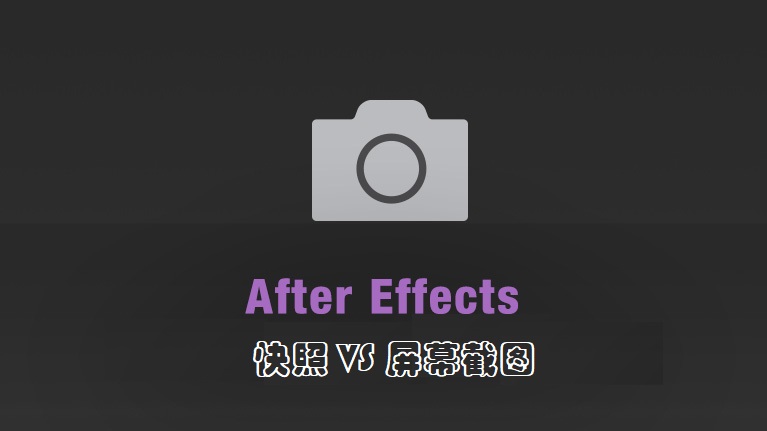
AE中的快照(snapshot)功能起初让我很困惑,我以为只需单击相机按钮图标![]() 即可制作屏幕截图快照,然后将其粘贴在 Photoshop 中即可使用,但是在AE中快照功能实际上并不是这样工作的。
即可制作屏幕截图快照,然后将其粘贴在 Photoshop 中即可使用,但是在AE中快照功能实际上并不是这样工作的。
那么 After Effects 中的快照和截图有什么区别呢?
After Effects 快照基本上是一帧的副本,可以将其用作参考来与合成中的另一帧进行比较。快照图像存储在的内存中,但无法在 After Effects 或 Photoshop 中复制/粘贴
相反,屏幕截图功能将帧保存为文件,可以在 Photoshop 中使用,甚至可以添加到 After Effects 项目中。
如何制作和使用 After Effects 快照?
提醒一下 After Effects 中的快照仅用作与场景中的另一帧进行比较的参考
请按照以下步骤操作
- 将时间指示器拖到需要快照的帧上
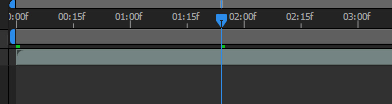
- 单击照片相机图标 快照图标
 (快捷键:Shift-F5)(会听到快门声)
(快捷键:Shift-F5)(会听到快门声)
After Effects 快照位置如下
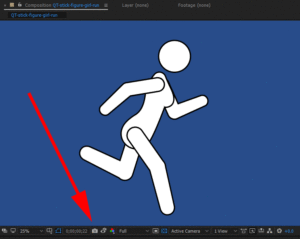
- 再次将时间指示器拖到其他地方
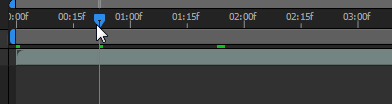
- 单击此图标
 并释放(快捷方式: 按住 F5并释放)
并释放(快捷方式: 按住 F5并释放)
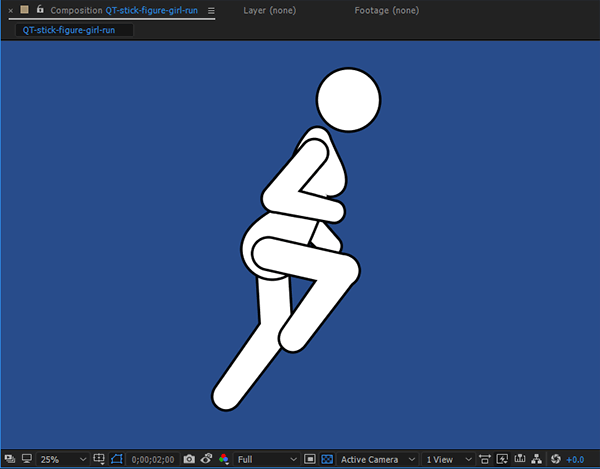
可以在内存中保存 4 个快照, 如下所示
保存快照 1:Shift+F5
预览快照 1:按 F5
保存快照 2:Shift+F6
预览快照 1:按 F6
保存快照 3:Shift+F7
预览快照 3:按 F7
保存快照 4:Shift+F8
预览快照 4:按 F8
快照会占用大量 After Effects 内存并减慢速度,因此请确保在完成后清除快照
快捷方式:
清除快照,按住 Ctrl+Shift (Windows) 或 Command+Shift (Mac OS)并按 F5、F6、F7 或 F8
清除所有 After Effects 快照: Edit > Purge > Snapshot

如何在 After Effects 中生成屏幕截图?
生成 After Effects 合成的屏幕截图非常简单,只需按照以下步骤操作
- 将时间指示器拖到需要的帧上
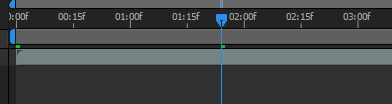
- 单击 Composition > Save Frame As > File… (CTRL+Alt+S)
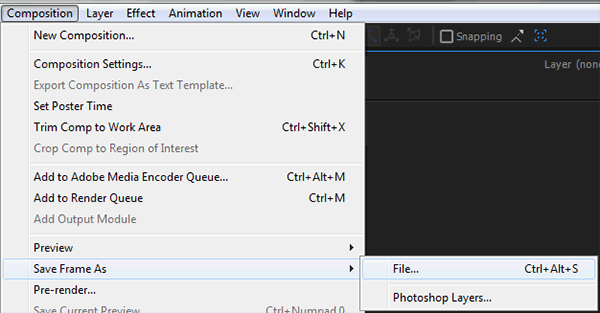
- 更改渲染队列窗口中的输出位置
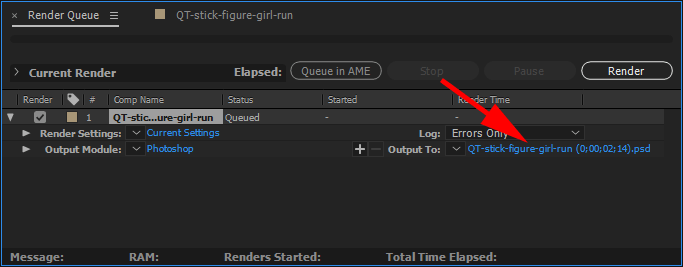
- 单击Render
After Effects 屏幕截图快捷方式
在 After Effects 中生成屏幕截图的最快方法是使用下面的快捷方式,它会在当前所在的帧上创建一个渲染队列,只需点击Render按钮即可。
![]() Ctrl+Alt+S
Ctrl+Alt+S![]() Command+Option+S
Command+Option+S
AE 中生成屏幕截图的插件
Video Copilot 有一个名为FX Console的免费插件。它允许在 After Effects 中一键制作屏幕截图
只需转到要截屏的帧,然后在 FX 控制台上单击保存为 PNG 或 JPG
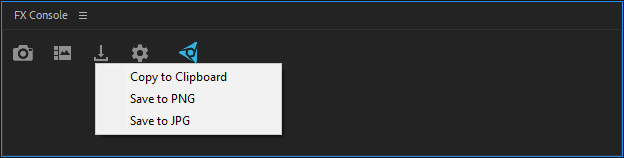
如上所示,还可以将屏幕截图复制到剪贴板中